iOS 16 julkistettiin sisältäen joitain mahtavia, radikaaleja uusia ominaisuuksia: täysin uusittu lukitusnäyttö, jaettu valokuvakirjasto perheille, iMessage-viestien muokkaaminen ja lähettämisen poistaminen, pitkälle kehittynyt uusia ominaisuuksia Mapsissa ja enemmän. Tänä vuonna on erityisen vaikeaa odottaa syyskuuhun saadakseen sen käsiinsä.
Myös kehittäjillä on edessään kiireinen kesä. Puhuin joidenkin kehittäjien kanssa ollessaan WWDC: ssä (ei, en ole vielä tehnyt sitä) ja sen jälkeen Twitterissä. Kehittäjät ovat erityisen innoissaan Lock Screen -widgetien luomisesta sovelluksiinsa käyttämällä SwiftUI: n uusia edistyneitä ominaisuuksia ja kokeilemalla Live Text API: a.
Mutta sinun ei tarvitse odottaa, että pääset käsiisi betaan. Rekisteröityneet kehittäjät voivat asentaa iOS 16 -kehittäjäbetaversion jo tänään. Applen mukaan julkinen beta tulee joskus heinäkuussa. Jos maksat 99 dollaria kehittäjätilistä, betaversion asentaminen laitteellesi on nopeaa ja helppoa. Näin
Kuinka asentaa iOS-kehittäjäbeta
Ensin sinun on valittava laite. Suosittelen vahvasti, että et asenna kehittäjän beta-versiota päivittäiseen iPhoneen.* Voit odottaa sovellusten kaatuvan useammin. Akun käyttöikä vaihtelee huonommasta paljon huonompaan. Varsinkin vuonna, kun valokuvakirjastoon tehdään suuria muutoksia, et halua ottaa riskiä arvokkaiden tietojen menettämisestä, joten älä ota Family Sharing -valokuvakirjastoa käyttöön vielä.
Varmista, että sinulla on nykyinen iCloud-varmuuskopio, ennen kuin jatkat siirtymällä kohtaan Asetukset > (Nimesi) > iCloud > iCloud-varmuuskopio.
Lataa beta-profiili

Kuvakaappaus: D. Griffin Jones / Macin kultti
iPhonellasi napsauta tätä linkkiä tai kirjoita sisään developer.apple.com/ios. Napauta ladata.
Kirjoita Apple ID: si ja salasanasi.
Vieritä seuraavaksi alas ja napauta Asenna profiili, napauta Olla samaa mieltä ja napauta kiinni.

Kuvakaappaus: D. Griffin Jones / Macin kultti
Avata asetukset ja napauta luettelon yläosassa olevaa viestiä, jossa lukee Profiili ladattu.
Napauta Asentaa. Anna iPhonen salasana. Napauta Asentaa suostumussopimuksen yläosassa ja napauta Asentaa taas alareunassa.
Napauta Uudelleenkäynnistää käynnistääksesi iPhonen uudelleen.
Asenna iOS 16

Kuvakaappaus: D. Griffin Jones / Macin kultti
Kun iPhone käynnistyy uudelleen (ja annat salasanasi), avaa Asetukset > Yleiset > Ohjelmistopäivitys. Sinun pitäisi sitten nähdä iOS 16 Developer Beta -versio saatavilla.
Napauta Lataa ja asenna aloittaaksesi prosessin.
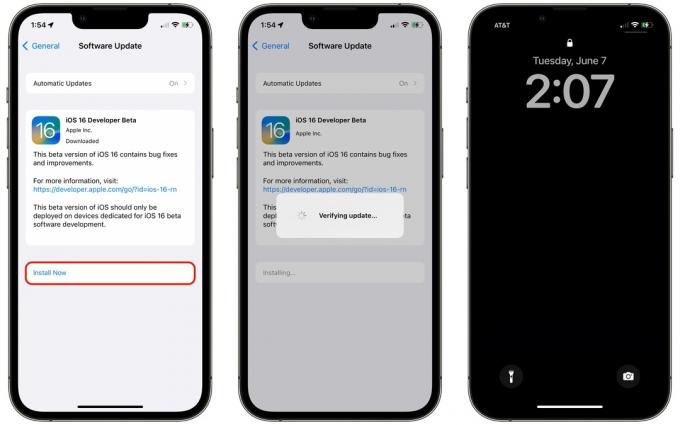
Kuvakaappaus: D. Griffin Jones / Macin kultti
Kun se on ladannut ja valmistellut päivityksen, napauta Asenna nyt. Asennus kesti hieman yli kymmenen minuuttia iPhone 12 Prollani; se voi kestää kauemmin vanhemmissa malleissa.
* On erityisen suositeltavaa olla asentamatta beta-versiota ollessasi lentokentällä ennen lentokoneeseen nousua. Tämä on yksi pahimmista hetkistä, jolloin saatat menettää pääsyn puhelimeesi, jos jokin menee pieleen. Se kävi mielessäni, mutta se ei pysäyttänyt minua. Ole hyvä ja harjoittele ainakin hieman kurinalaisuutta beta-ohjelmiston kanssa.

